Como corrigir o problema do modo de recuperação do Android não funcionar
O modo de recuperação em um telefone Android pode ser usado para resolver vários problemas. Se o seu dispositivo estiver congelado ou configurado de maneira errada, você poderá resolver esse problema facilmente entrando no modo de recuperação. Também é usado para limpar a partição de cache ou redefinir o telefone. No entanto, há momentos em que o modo de recuperação do Android não ocorre nenhum erro de comando e interrompe todo o processo. Isso restringe um usuário a ter a assistência do modo de recuperação. Se você está enfrentando um problema semelhante, não se preocupe. Neste post, ensinaremos como resolver o problema do modo de recuperação do Android que não está funcionando.
- Parte 1: Por que não há comando no modo de recuperação do Android?
- Parte 2: Duas soluções para corrigir o problema ‘sem comando’
Parte 1: Por que não há comando no modo de recuperação do Android?
Se você estiver enfrentando o problema do modo de recuperação do Android que não está funcionando, é provável que você esteja recebendo o erro sem comando. Depois de reiniciar o telefone, você pode ver o ícone do Android com um símbolo de exclamação (com “sem comando” escrito abaixo).

Isso geralmente acontece quando os usuários tentam redefinir o telefone com força. Também pode haver muitas outras razões para obter o modo de recuperação do Android sem erro de comando. Isso acontece principalmente quando o acesso de superusuário foi encerrado ou negado durante um processo de atualização ou redefinição. Além disso, a negação do acesso do Superusuário durante a instalação da Google Play Store também pode produzir esse erro.
Felizmente, existem várias maneiras de superar o erro do modo de recuperação do Android que não está funcionando. Fornecemos duas soluções diferentes para isso na próxima seção.
Parte 2: Duas soluções para corrigir o problema ‘sem comando’
Idealmente, pressionando a combinação de teclas correta, pode-se facilmente entrar no modo de recuperação. No entanto, há momentos em que os usuários enfrentam a tela do modo de recuperação do Android não funcionando também. Para resolver esse problema, você pode escolher uma das seguintes alternativas.
Solução 1: Corrija o problema de ‘sem comando’ por combinações de teclas
Esta é uma das soluções mais fáceis para corrigir o modo de recuperação do Android sem erro de comando. Antes de prosseguir, certifique-se de que retirou o cartão de memória e o cartão SIM do seu smartphone. Além disso, desconecte seu dispositivo de um carregador, cabo USB ou qualquer outra conexão e verifique se a bateria está com pelo menos 80% de carga. Ao aplicar as combinações de teclas corretas, você pode resolver facilmente o problema do modo de recuperação do Android que não está funcionando. Tudo o que você precisa fazer é seguir estes passos.
1. Depois de receber a tela “sem comando” no seu dispositivo, tente não entrar em pânico. Tudo o que você precisa fazer é descobrir a combinação de teclas correta para resolver esse problema. Na maioria das vezes, simplesmente pressionando as teclas Home, Power, Volume Up e Volume down simultaneamente, você pode obter o menu de recuperação. Basta pressionar a combinação de teclas ao mesmo tempo e mantê-la pressionada por alguns segundos até obter a exibição do menu na tela.
2. Caso a combinação de teclas mencionada acima não funcione, você simplesmente precisa criar combinações diferentes por conta própria. Isso pode mudar de um dispositivo para outro. A maioria das combinações de teclas comuns são botão Power + Home + Aumentar volume, botão Power + Aumentar volume, botão Power + Diminuir volume, botão Aumentar volume + Diminuir volume, Botão Power + Home + Diminuir volume e assim por diante. Você também pode criar suas próprias combinações se nada mais funcionar até você recuperar o menu de recuperação. Ao tentar diferentes combinações de teclas, certifique-se de dar um intervalo de alguns segundos entre cada tentativa para dar ao seu dispositivo algum tempo para processar o comando.
3. Depois de obter o menu de recuperação, você pode simplesmente usar o botão de aumentar e diminuir o volume para navegar e o botão home/power para fazer uma seleção. Se o seu objetivo é redefinir o dispositivo de fábrica, basta selecionar a opção limpar dados/redefinição de fábrica. Se você receber um pop-up sobre a exclusão de todos os dados do usuário, apenas concorde com isso.
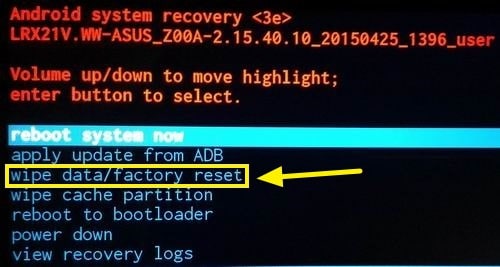
4. Aguarde um pouco enquanto seu telefone executa a operação necessária. No final, você pode simplesmente selecionar a opção “reboot system now” para reiniciar seu dispositivo e usá-lo conforme suas necessidades.
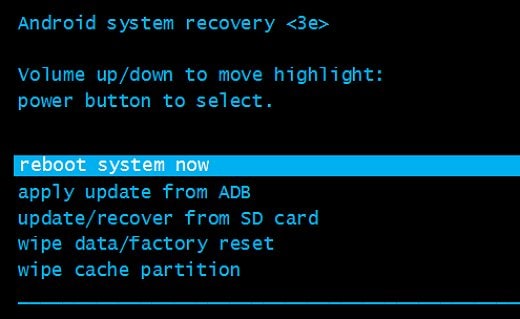
Solução 2: Corrija o problema de ‘sem comando’ piscando a ROM
Se você não conseguir resolver o problema do modo de recuperação do Android que não está funcionando aplicando as combinações de teclas corretas, é necessário intensificá-lo um pouco. Ao atualizar uma ROM personalizada, você também pode resolver esse problema. Ao contrário de uma versão de ROM padrão, uma ROM personalizada pode ajudá-lo a experimentar novos recursos relacionados ao seu dispositivo e personalizá-lo completamente. Também pode ser usado para resolver o modo de recuperação do Android sem erro de comando.
Para fazer isso, você precisa desbloquear seu bootloader e precisa de uma ROM para flash. CynogenMod é uma versão popular que pode ser baixada em seu site. Além disso, você precisaria do arquivo zip do Google App, que pode ser baixado em aqui. Durante o download, certifique-se de obter uma versão compatível com o modelo do seu dispositivo. Instale o ambiente de recuperação TWRP em seu telefone e ative as opções do desenvolvedor para executar todas as etapas necessárias.
1. Para começar, conecte seu telefone ao seu sistema usando um cabo USB e transfira os arquivos baixados recentemente para a memória interna do seu dispositivo ou cartão SD.
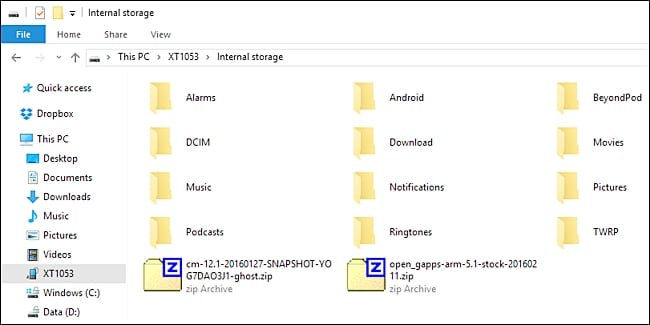
2. Agora, inicialize seu dispositivo no modo TWRP pressionando as combinações de teclas corretas. Isso pode ser diferente para cada dispositivo. Na maioria das vezes, pressionando o botão Liga / Desliga e Diminuir volume ao mesmo tempo, você pode inserir seu telefone no modo de recuperação TWRP. Toque no botão “Wipe” para redefinir seu dispositivo. Tente fazer um backup de seus dados com antecedência para evitar qualquer perda de informações.
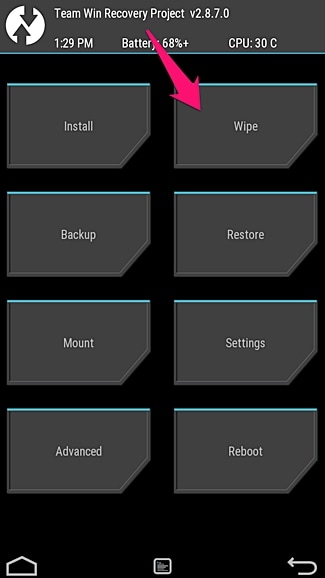
3. Você obterá a seguinte tela. Tudo o que você precisa fazer é deslizar o dispositivo para iniciar o processo de redefinição.
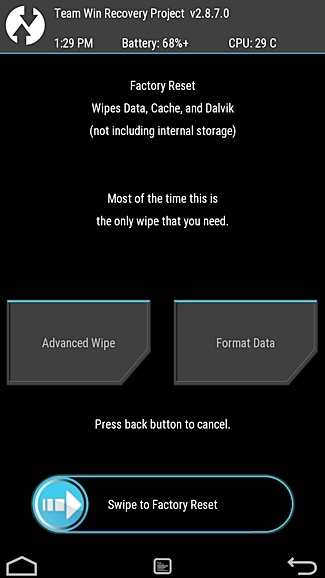
4. Depois de redefinir seu dispositivo, volte para a página principal e toque no botão “Instalar” para flash ROM.
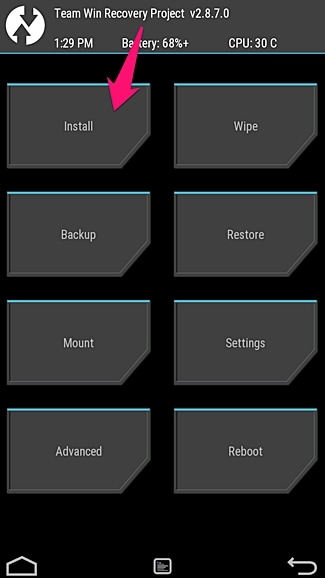
5. Seu dispositivo exibirá a seguinte janela. De todas as opções fornecidas, basta selecionar o arquivo zip transferido recentemente.
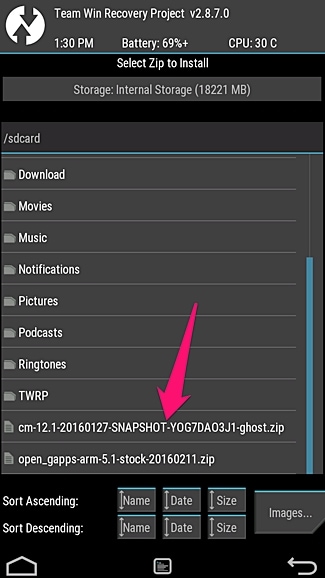
6. Basta deslizar o seu dispositivo mais uma vez para iniciar o processo de instalação.

7. Aguarde um pouco até que a instalação seja concluída. Quando terminar, volte para a tela inicial e repita o mesmo processo para instalar o arquivo zip do Google Apps.
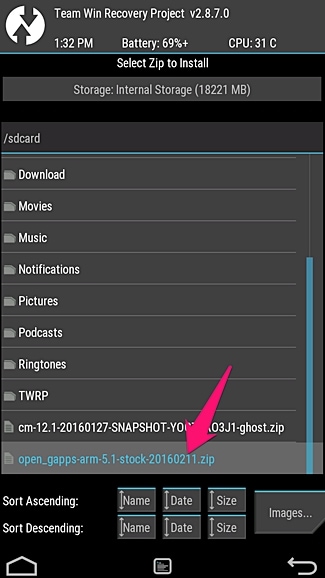
8. Quando todo o processo for concluído com sucesso, toque no botão “wipe data”. Por fim, basta reiniciar o dispositivo tocando no botão “Reboot System” e passar pelo problema do modo de recuperação do Android que não está funcionando.

Temos certeza de que, depois de seguir essas sugestões, você poderá resolver facilmente o problema do modo de recuperação do Android que não está funcionando. No final, você não obterá o modo de recuperação do Android sem tela de comando. No entanto, se você enfrentar algum contratempo no meio, informe-nos sua preocupação nos comentários abaixo.
Artigos Mais Recentes